2020.01.21
寸法の編集③(整列/移動/引出線)
寸法の編集方法です。 寸法の編集①(結合/合成/分割) はこちら寸法の編集②(点の挿入/削除) はこちら 動画説明有 寸法点の整列 整列対象の傾きに合わせて寸法を変更します。 (操作方法)変更したい寸法線を選択↓選択された寸法線をもう一度…
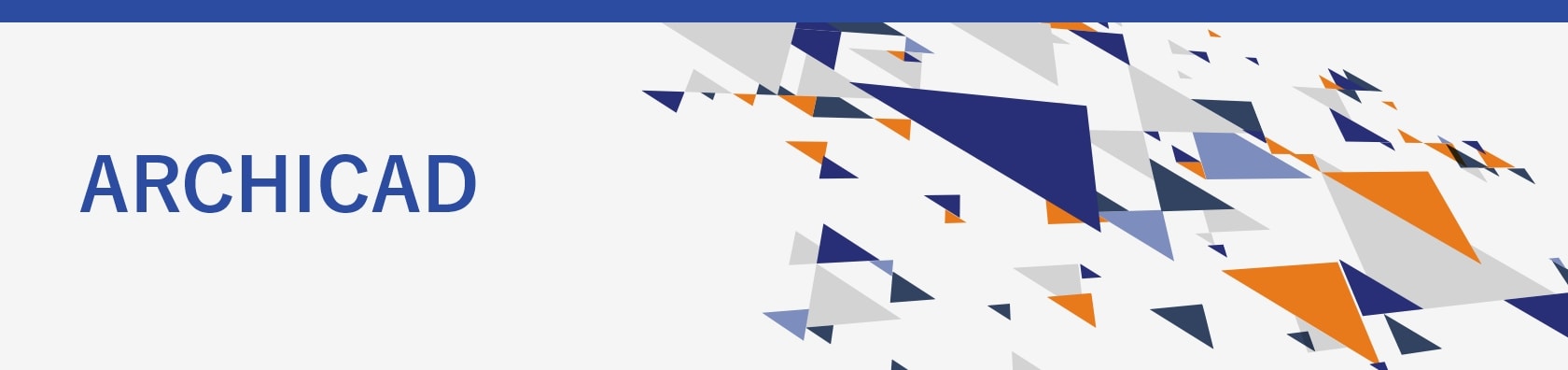
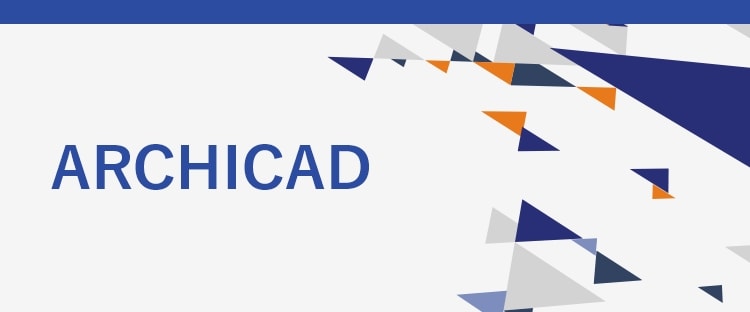
2020.01.21
寸法の編集方法です。 寸法の編集①(結合/合成/分割) はこちら寸法の編集②(点の挿入/削除) はこちら 動画説明有 寸法点の整列 整列対象の傾きに合わせて寸法を変更します。 (操作方法)変更したい寸法線を選択↓選択された寸法線をもう一度…
2020.01.21
寸法の編集方法です。 寸法の編集①(結合/合成/分割) はこちら寸法の編集③(整列/移動/引出線) はこちら 動画説明有 寸法点の挿入 既に配置されている寸法線へ、新たに寸法点を追加します。 ① ペットパレットを使用する (操作方法)分割…
2020.01.21
寸法の編集方法です。 寸法の編集②(点の挿入/削除) はこちら寸法の編集③(整列/移動/引出線) はこちら 動画説明有 寸法線の結合 分割されている寸法線を結合します。 結合されている寸法線全ての寸法が一つの要素として選択されます 分割され…
2020.01.17
同じタイプの要素を一括選択する方法です。 [検索と選択]を使用する (操作方法)以下のいずれかの方法を選択・メニューバー[編集]→[検索と選択]・Ctrl+F↓[検索と選択]ダイアログ条件[要素タイプ]→値のボタンより要素タイプを選択↓選択…
2020.01.17
操作方法 ストレッチする要素の移動する端点を含むように矩形選択ツールで範囲選択 ↓Ctrl+H↓矩形選択範囲が実線に変更される↓ストレッチの始点で左クリック↓ストレッチの終点で左クリック(移動量を数値入力することも可能) ↓選択範囲に含まれ…
2019.12.20
オリジナルの線種を作成する方法です。単線で元のシンボルを用意し、線種を新規作成します。 シンボルを作成 単線でシンボル作成します。 線種を作成 (操作方法)シンボルを選択↓コピー(Ctrl+C)↓メニューバー[オプション]→[属性設定]→[…
2019.12.20
単線、塗りつぶし、画像などからハッチングのパターンが作成できます。単線で作成するパターン作成について説明します。 パターンを作成 単線でパターンを作成し、最小単位を切り出します。 ハッチングパターンを作成 (操作方法)切り出した最小パターン…
2019.12.20
ゾーンエリアを更新した際に部屋名が中央になるように設定する場合、ゾーン更新ダイアログにて設定が可能です。また、スタンプ位置を保持したままゾーン更新も可能です。 操作方法 [デザイン]メニュー→[ゾーンを更新]↓[ゾーンを更新]ダイアログ↓[…
2019.12.20
既定値では、ドアを設定しただけではハンドル表示がされません。ドアの設定でハンドルが表示されるように設定します。個別で表示設定を変更する方法です。 モデル表示オプションを使用して、一括でハンドルを表示する場合は こちら 操作方法 設置したドア…
2019.12.20
規定値では6つの要素クラスにより、重ね合わせ順位が決定します。要素の配置順序に関わらず、クラス順位の高い要素が手前になる設定です。 要素クラスの順位 1:注釈(テキスト・ラベル・寸法・ゾーンスタンプ)2:2Dアートワーク(線・円・スプライン…
ゾーンの部屋名を改行表示するため、ゾーンスタンプに「¥n」を使用している場合、一覧表でのゾーン名に「¥n」が表示されてしまう事があります。その場合は追加するフィールドの種類を変更します。 「¥n」が追加されないフィールド ・ライブラリ部品パ…
2019.11.27
ゾーンスタンプに入力した部屋名を、途中で改行する方法です。 操作方法 対象のゾーンを選択[選択したゾーンの設定]ダイアログを開く↓[名前]欄改行したい場所に「¥n」(半角)を入力 ↓OK
2019.11.27
断面図に部屋名を表示する (関連)ARCHICAD23 断面図にゾーンの部屋名をテキストで配置することが可能です。※VIPアドオンツールの機能となるため、インストールして使用します。 (操作方法)断面図を表示↓メニューバー[オプション]→[…
3D表示の際、ドアなどの建具を開いた表現に変更することが可能です。 操作方法 入力したドアを選択[選択したドアの設定]ダイアログを開く↓カスタム設定[詳細レベル、2D/3D/断面図表示…]に切替↓・詳細オプションを[個別]・詳細レベルを一番…
2019.11.27
壁を入力した際に包絡がされない場合、以下の点を確認してください。 自動包絡をOFFにしている 要素の面から入力すると包絡がされない場合、また意図的に包絡させたくない場合は、自動包絡設定をOFFにします。(規定値設定ではONになっています) …
ページを表示できません。
このサイトは、最新のブラウザでご覧ください。